Připomínka
-
Obraťte se na následující vysvětlení, mobilní aplikaci a „FAQ“ na webových stránkách společnosti.
-
Pokud problém nevyřešíte ani pomocí níže uvedených řešení, obraťte se na prodejce.
-
Jsou-li problémy způsobeny aplikací, obraťte se na výrobce aplikace.
Obecné příčiny
-
Společné pro Windows a Mac
|
Příčina |
Řešení |
Referenční témata |
|---|---|---|
|
Stroj je v režimu spánku. |
Pro přechod do pohotovostního stavu stiskněte tlačítko «POWER SAVE (USPORA ENERGIE)». |
|
|
Zařízení je vypnuto. |
Zapněte přístroj. |
|
|
Je odpojen kabel LAN nebo USB. |
Zkontrolujte, zda je kabel řádně zapojen do přístroje i do počítače. |
|
|
Mohlo dojít k potížím s kabelem. |
Vyměňte kabel za nový. |
- |
|
Zařízení je offline. |
Stiskněte tlačítko «ONLINE (ONLINE)» na ovládacím panelu. |
- |
|
Na obrazovce displeje se zobrazilo chybové hlášení. |
Zkontrolujte chybové, zobrazené na obrazovce displeje. |
|
|
Nastavení rozhraní je vypnuto. |
Na obrazovce displeje zkontrolujte nastavení rozhraní ujistěte se, že nastavení mezi přístrojem a prostředím pro síťové připojení je správné. |
|
|
Došlo k potížím s tiskem. |
Vyzkoušejte, zda je možné vytisknout mapu nabídek. |
-
Pro operační systém Windows
|
Příčina |
Řešení |
Referenční témata |
|---|---|---|
|
Zařízení není nastaveno jako výchozí tiskárna. |
Nastavte zařízení jako výchozí tiskárnu. Otevřete „Složku tiskárny“ kliknutím pravým tlačítkem myši na ikonu tiskárny a vyberte možnost [Set as Default Printer (Nastavit jako výchozí tiskárnu)]. Uživatelé Windows 10 zruší zaškrtnutí políčka "Povolit Windows spravovat výchozí tiskárnu". |
- |
|
Výstupní port ovladače tiskárny je nesprávný. |
Vyberte výstupní port pro připojení stroje. |
- |
|
Zařízení zpracovává data z jiného rozhraní. |
Počkejte na dokončení tisku. |
- |
|
Na ovládacím panelu se zobrazí zpráva [Receiving data timeout (Vypršel limit pro příjem dat)] nebo [Invalid Data (Neplatná data)], a přístroj netiskne. |
Stiskem tlačítka pro posun Pokud tato úloha nené vytištěna, a je zobrazena zpráva: „Byla přijata neplatná data“, vybraný jazyk emulace se nemusí s tímto přístrojem (modelem) shodovat. Ujistěte se, zda ovladač tiskárny, kterou používáte, tento model přístroje podporuje. |
- |
Problémy s připojením k síti
-
Společné pro Windows a Mac
|
Příčina |
Řešení |
Referenční témata |
|---|---|---|
|
Používá se křížený kabel. |
Použijte přímý kabel. |
- |
|
Zařízení bylo zapnuto ještě před zapojením kabelu. |
Zapojte kabely a až pak zařízení zapněte. |
|
|
Došlo k potížím s kompatibilitou rozbočovače. |
Stiskem tlačítka pro posun |
- |
|
Připojení k síti není nastaveno správně. |
Chcete-li se připojit ke kabelové síti, nastavte položku [Wired (Kabelové)] v [Network Setup (Nastaveni site)] na [Enable (Povolit)]. |
-
Pro operační systém Windows
|
Příčina |
Řešení |
Referenční témata |
|---|---|---|
|
IP adresa je nesprávná. |
|
|
|
Nevytiskly se všechny stránky. |
Pokud používáte port WSD, změňte jej na standardní port TCP/IP. |
- |
Bezdrátová síť LAN není dostupná (Infrastruktura)
V tisku síťových informací a informacích o bezdrátové síti (infrastruktura) zkontrolujte následující vysvětlení společně s předměty (1) až (6) na obrázku dole.
Pro vytištění informací o síti vyberte položky [Functions (Funkce)] > [Print Information (Vytisknout informace)] > [Network (Sit)].
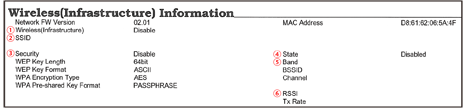
-
K přístupovému bodu se nelze připojit (
 označuje jiný stav než "Připojeno".)
označuje jiný stav než "Připojeno".)
|
Příčina |
Řešení |
Referenční témata |
|---|---|---|
|
Položka [Wireless(Infrastructure) (Bezdrátová síť (Infrastruktura))] označuje "Zakázáno". * Viz |
U položky [Wireless(Infrastructure) (Bezdrátová síť (Infrastruktura))] vyberte možnost [Enable (Povolit)]. * Není možno povolit bezdrátovou síť LAN (infrastruktura) a bezdrátovou síť LAN (režim AP) současně. |
|
|
Položka [SSID (SSID)] je nesprávná. Nebo je prázdná. * Viz |
Zkontrolujte, zda je identifikátor SSID požadovaného přístupového bodu bezdrátové sítě LAN správný. Je-li pole prázdné, SSID není nastaveno. |
|
|
Položka [Security (Zabezpečení)] je nesprávná. * Viz |
Zkontrolujte, zda se shoduje se zabezpečením (metodou šifrování) požadovaného přístupového bodu bezdrátové sítě LAN. |
|
|
Šifrovací klíč je nesprávný. |
Zkontrolujte, zda odpovídá šifrovacímu klíči požadovaného přístupového bodu bezdrátové sítě LAN. |
|
|
Požadovaný přístupový bod bezdrátové sítě je nastaven na kanál 12 nebo 13. |
Tiskárna kanál 12 a 13 nepodporuje. Změňte nastavení kanálu přístupového bodu bezdrátové sítě LAN. |
- |
-
Komunikace v síti není stabilní
|
Příčina |
Řešení |
Referenční témata |
|---|---|---|
|
RSSI je nízká. * Viz |
Síla přijímaného signálu je slabá. Tento přístroj nainstalujte na místě s dobrým výhledem na přístupový bod bezdrátového připojení. (Navrhujeme, aby vzdálenost mezi přístrojem a bezdrátovým zařízením byla 30 nebo méně metrů.) V blízkosti přístroje neumisťujte žádné elektrické spotřebiče, které emitují rádiové vlny krátkého dosahu (například mikrovlnnou troubu nebo digitální bezdrátový telefon). Pokud se mezi přístrojem a bezdrátovými přístupovými body nachází kovová překážka, hliníkový rám nebo železobetonová zeď, může být navázání spojení obtížnější. |
- |
|
Frekvenční pásmo, které používáte, je zahlceno. * Viz |
Je-li [Band (Pásmo)] 2,4 GHz a přístupový bod bezdrátové sítě LAN podporuje 5 GHz, změňte na 5 GHz SSID. Je-li [Band (Pásmo)] 5 GHz, změňte přístupový bod bezdrátové sítě LAN tak, aby se připojil k SSID 2,4 GHz. |
-
Je možno se připojit k přístupovému bodu, ale síťová komunikace není možná
|
Příčina |
Řešení |
Referenční témata |
|---|---|---|
|
Adresa IP je ve stejném segmentu jako kabelová síť. |
Tiskárna může používat kabelovou a bezdrátovou síť LAN současně. Nicméně, pokud jsou kabelová a bezdrátová síť LAN připojeny ke stejné podsíti, může být komunikace nestabilní. |
- |
|
Položka [Enabling Default Gateway (Povolování výchozí brány)] je nastavena na [Wired (Kabelová)]. |
Pro komunikaci se zařízeními mimo segment prostřednictvím bezdrátové sítě LAN, na ovládacím panelu stiskněte tlačítko pro posouvání V takovém případě tiskárna nemůže se zařízeními komunikovat mimo segment prostřednictvím bezdrátové sítě LAN. * Pro kontrolu stavu [Enabling Default Gateway (Povolení výchozí brány)] vyberte možnosti [General Information (Obecné informace)] > [Enabling Default Gateway (Povolení výchozí brány)]. |
Bezdrátová síť LAN není dostupná (režim AP)
V tisku síťových informací a informacích o bezdrátové síti (režim AP) zkontrolujte následující vysvětlení společně s předměty (1) až (6) na obrázku dole.
Pro vytištění informací o síti vyberte položky [Functions (Funkce)] > [Print Information (Vytisknout informace)] > [Network (Sit)].

-
Zařízení nemůže být připojeno
|
Příčina |
Řešení |
Referenční témata |
|---|---|---|
|
Položka [Wireless (AP Mode) (Bezdrátová (Režim AP))] indikuje "Zakázáno". * Viz |
Pro [Wireless (AP Mode) (Bezdrátová (Režim AP))] vyberte možnost [Enable (Povolit)]. * Není možno povolit bezdrátovou síť LAN (infrastruktura) a bezdrátovou síť LAN (režim AP) současně. |
|
|
Položka [SSID (SSID)] je nesprávná. * Viz |
Zkontrolujte, zda SSID požadovaného bezdrátového zařízení odpovídá SSID tiskárny. |
|
|
Položka [Security (Zabezpečení)] je nesprávná. * Viz |
Zkontrolujte, zda je zabezpečení požadovaného bezdrátového zařízení odpovídá zabezpečení tiskárny. |
|
|
Šifrovací klíč je nesprávný. |
Zkontrolujte, zda šifrovací klíč požadovaného bezdrátového zařízení odpovídá šifrovacímu klíči tiskárny. * Pro kontrolu šifrovacího klíče vyberte položky [Wireless(AP Mode) Setting (Nastavení bezdrátové sítě (Režim AP))] > [Manual Setup (Ruční nastavení)]. |
|
|
[Number Of Connected (Počet připojených)] indikuje 4. * Viz |
Prostřednictvím bezdrátové sítě LAN (režim AP) je možno k počítači připojit až čtyři zařízení. Páté zařízení bude odmítnuto. Odpojte nejméně jedno zařízení a zkuste to znovu. |
Problémy s připojením prostřednictvím USB
-
Společné pro Windows a Mac
|
Příčina |
Řešení |
Referenční témata |
|---|---|---|
|
Používáte nepodporovaný kabel USB. |
Použijte kabel USB 2.0. USB 3.0 není podporováno. |
- |
|
Používáte rozbočovač USB. |
Při použití kabelu USB zařízení přímo připojte k počítači. USB rozbočovač není podporován. |
|
|
Ovladač tiskárny není nainstalován správně. |
Přeinstalujte ovladač tiskárny. |
-
Pro operační systém Windows
|
Příčina |
Řešení |
Referenční témata |
|---|---|---|
|
Zařízení je offline. |
Pravým tlačítkem myši klikněte na ikonu tiskárny a vyberte možnost [See print jobs (Zobrazit tiskové úlohy)]. V dialogu vyberte nabídku [Printer (Tiskárna)] a zrušte zaškrtnutí položky [Use Printer Offline (Používat tiskárnu offline)]. |
- |
|
Používáte síťový přepínač, prodlužovací kabel nebo rozbočovač USB. |
Při použití kabelu USB zařízení přímo připojte k počítači. USB rozbočovač není podporován. |
|
|
Je nainstalován další ovladač, který se používá při připojení přes USB. |
Odinstalujte tento ovladač z počítače. |
- |


 nebo
nebo  na ovládacím panelu vyberte možnost [Menu (Nabídka)] > [System Adjust (Nastaveni systemu)] > [Timeout Injob (Časový limit příchozí úlohy)] a nastavte delší dobu. Výchozí tovární nastavení je 40 sekund.
na ovládacím panelu vyberte možnost [Menu (Nabídka)] > [System Adjust (Nastaveni systemu)] > [Timeout Injob (Časový limit příchozí úlohy)] a nastavte delší dobu. Výchozí tovární nastavení je 40 sekund. jak je uvedeno výše.
jak je uvedeno výše. jak je uvedeno výše.
jak je uvedeno výše. jak je uvedeno výše.
jak je uvedeno výše. jak je uvedeno výše.
jak je uvedeno výše. jak je uvedeno výše.
jak je uvedeno výše.